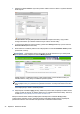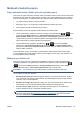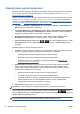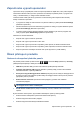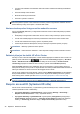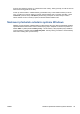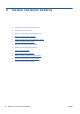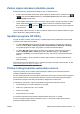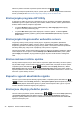HP Designjet T2300 eMFP All-in-One series - Using the device
7. Klepněte na tlačítko Hotovo. Nyní bude povoleno sdílení souborů a sdílení v systému Windows
bude zapnuto.
Uživatel skeneru má nyní přístup ke složce a může do ní zapisovat soubory. Nyní je třeba
konfigurovat tiskárnu pro odesílání naskenovaných souborů do této složky.
8. V integrovaném webovém serveru tiskárny vyberte kartu Setup (Nastavení) a potom možnost
Scan to network (Skenovat do sítě).
9. Na straně Scan to Network (Skenovat do sítě) klepněte na možnost Add folder details (Přidat
podrobnosti o složce).
POZNÁMKA: Pokud tiskárna byla pro skenování do sítě již nastavena a nyní chcete použít
jinou sdílenou složku, klepněte na možnost Modify (Změnit).
Zadejte adresu IP vzdáleného počítače, název sdílené složky, jméno uživatele a heslo pro
uživatele skeneru, který již byl ve vzdáleném počítači vytvořen.
POZNÁMKA: Pro název serveru nelze použít název hostitele vzdáleného počítače, protože
toto je podporováno jen v počítačích se systémem Windows. Je třeba použít adresu IPv4 nebo
IPv6.
Ponechejte pole pro doménu uživatele prázdné.
10. Když klepnete na tlačítko Apply (Použít), tiskárna se pokusí ověřit, že přístup ke sdílené složce
funguje. Pokud vše funguje, do sdílené složky lze nyní odesílat naskenované obrazy. Pokud ne,
viz část
Nelze získat přístup k síťové složce na stránce 191.
Přístup ke sdílené složce můžete později kdykoli ověřit klepnutím na tlačítko Verify (Ověřit)
v integrovaném webovém serveru. Správně konfigurovaná sdílená složka může být nepřístupná,
pokud bude změněno heslo uživatele nebo přesunuta či odstraněna sdílená složka.
34 Kapitola 3 Nastavení zařízení CSWW